Chào mừng bạn đến với thế giới Linux, một hệ điều hành mạnh mẽ và linh hoạt. Khi làm việc trong môi trường này, bạn đã bao giờ gặp khó khăn khi cần tìm hiểu sâu về một lệnh nào đó chưa? Có thể bạn đã quen thuộc với lệnh man, một công cụ tuyệt vời để tra cứu nhanh. Tuy nhiên, đôi khi những trang man chỉ cung cấp thông tin tổng quan, khiến bạn cảm thấy chưa đủ chi tiết để giải quyết các vấn đề phức tạp. Đây chính là lúc lệnh info tỏa sáng. Lệnh info là giải pháp truy cập tài liệu được cấu trúc như một cuốn sách điện tử, với các liên kết và chương mục rõ ràng, giúp bạn điều hướng thông tin một cách trực quan và dễ dàng. Bài viết này sẽ cùng bạn khám phá từ A đến Z về lệnh info, cách sử dụng, so sánh với lệnh man, cấu trúc tài liệu và những mẹo hữu ích để bạn làm chủ công cụ này.
Vai trò và tính năng cơ bản của lệnh info
Để khai thác tối đa sức mạnh của Linux, việc hiểu rõ các công cụ hỗ trợ là vô cùng quan trọng. Lệnh info là một trong những tiện ích mạnh mẽ nhưng lại thường bị bỏ qua. Hãy cùng tìm hiểu sâu hơn về vai trò và cách sử dụng cơ bản của nó.
Lệnh info là gì và vai trò trong Linux
Lệnh info là một trình đọc tài liệu tích hợp sẵn trong hầu hết các bản phân phối Linux là gì. Về cơ bản, đây là một hệ thống tài liệu siêu văn bản, được thiết kế để cung cấp thông tin chi tiết, toàn diện và có cấu trúc hơn so với các trang man truyền thống. Hãy tưởng tượng man là một tờ hướng dẫn sử dụng nhanh, còn info là cả một cuốn sách hướng dẫn kỹ thuật dày cộp.

Vai trò chính của info là cung cấp một kho tài liệu chuyên sâu, được tổ chức theo các “node” (nút thông tin) nối với nhau bằng các siêu liên kết, tương tự như các trang web. Điều này cho phép người dùng dễ dàng di chuyển từ chủ đề tổng quan đến các chi tiết kỹ thuật cụ thể một cách mạch lạc. Đối tượng người dùng chính của lệnh info là các lập trình viên, quản trị viên hệ thống và bất kỳ ai muốn tìm hiểu sâu về cách hoạt động của một chương trình, một thư viện hay một tiện ích hệ thống.
Cách sử dụng cơ bản lệnh info để truy cập tài liệu trợ giúp
Bắt đầu sử dụng lệnh info rất đơn giản. Cú pháp cơ bản của nó không khác nhiều so với lệnh man, giúp người dùng mới dễ dàng làm quen. Bạn chỉ cần mở terminal và gõ lệnh theo cấu trúc sau. Cú pháp chung là: info [tên_lệnh_hoặc_chủ_đề]. Ví dụ, nếu bạn muốn tìm hiểu chi tiết về lệnh ls (dùng để liệt kê các tệp và thư mục), bạn chỉ cần gõ: info ls.

Ngay lập tức, một giao diện trình đọc tài liệu sẽ xuất hiện, hiển thị trang info cho lệnh ls. Không giống như trang man là một văn bản dài duy nhất, tài liệu info được chia thành các phần (node) nhỏ hơn, có thể điều hướng được. Bạn sẽ thấy các mục lục, các liên kết được đánh dấu bằng dấu hoa thị (*). Bạn có thể dùng các phím mũi tên để di chuyển con trỏ đến liên kết đó và nhấn Enter để truy cập vào phần nội dung chi tiết. Cách tiếp cận này giúp bạn đọc thông tin theo từng chủ đề một cách logic, thay vì phải cuộn qua hàng trăm dòng văn bản.
So sánh lệnh info và lệnh man truyền thống
Trong hệ sinh thái Linux, man và info là hai công cụ tài liệu dòng lệnh phổ biến nhất. Cả hai đều có mục tiêu chung là giúp người dùng hiểu và sử dụng các lệnh, nhưng chúng tiếp cận mục tiêu đó theo những cách rất khác nhau.
Điểm giống nhau giữa lệnh info và man
Trước khi đi vào khác biệt, hãy xem qua những điểm chung của chúng. Cả info và man đều là các tiện ích dòng lệnh được cài đặt mặc định trên hầu hết các hệ thống Linux. Chúng cùng phục vụ một mục đích cốt lõi: cung cấp tài liệu trợ giúp cho các lệnh, các cuộc gọi hệ thống, các tệp cấu hình và các phần mềm khác. Bạn có thể nhanh chóng gọi cả hai từ terminal để tra cứu thông tin mà không cần kết nối Internet. Cả hai đều là nguồn tài liệu đáng tin cậy, được viết bởi chính các nhà phát triển phần mềm, đảm bảo tính chính xác và đầy đủ.
Điểm khác biệt nổi bật
Sự khác biệt lớn nhất và quan trọng nhất nằm ở cấu trúc và cách trình bày thông tin. Lệnh man (viết tắt của manual) hiển thị tài liệu dưới dạng một trang văn bản tuyến tính, đơn lẻ. Bạn phải cuộn từ trên xuống dưới để đọc, và việc tìm kiếm một chi tiết cụ thể có thể khá mất thời gian. Nó giống như đọc một cuộn giấy dài.

Ngược lại, lệnh info trình bày tài liệu theo cấu trúc siêu văn bản, được chia thành các node thông tin có thể liên kết với nhau. Mỗi node giống như một trang trong một cuốn sách kỹ thuật số, có mục lục và các siêu liên kết (hyperlink) để chuyển đến các phần liên quan. Điều này tạo ra một hệ thống phân cấp, giúp người dùng dễ dàng điều hướng từ khái niệm chung đến các tùy chọn chi tiết. Giao diện của info cũng được thiết kế để tương tác với cấu trúc này, cho phép bạn “nhảy” giữa các node một cách linh hoạt.

Vậy khi nào nên dùng info và khi nào nên dùng man? Câu trả lời phụ thuộc vào nhu cầu của bạn. Nếu bạn chỉ cần tra cứu nhanh cú pháp hoặc ý nghĩa của một tùy chọn lệnh, man là lựa chọn nhanh chóng và hiệu quả. Tuy nhiên, nếu bạn muốn tìm hiểu sâu về một công cụ, đọc hướng dẫn toàn diện hoặc hiểu rõ cách các thành phần khác nhau hoạt động cùng nhau, info chắc chắn là lựa chọn ưu việt hơn.
Cấu trúc và cách điều hướng trình đọc info
Để sử dụng lệnh info hiệu quả, việc hiểu rõ cấu trúc tài liệu và nắm vững các phím tắt điều hướng là cực kỳ quan trọng. Giao diện của info có thể hơi lạ lẫm lúc đầu, nhưng một khi đã quen, bạn sẽ thấy nó vô cùng mạnh mẽ.
Cấu trúc tài liệu trong trình đọc info
Tài liệu info không phải là một tệp văn bản phẳng. Thay vào đó, nó được tổ chức thành một cây thông tin gồm nhiều “node” (nút). Mỗi node là một màn hình chứa thông tin về một chủ đề cụ thể. Bạn có thể hình dung mỗi node như một trang web nhỏ.
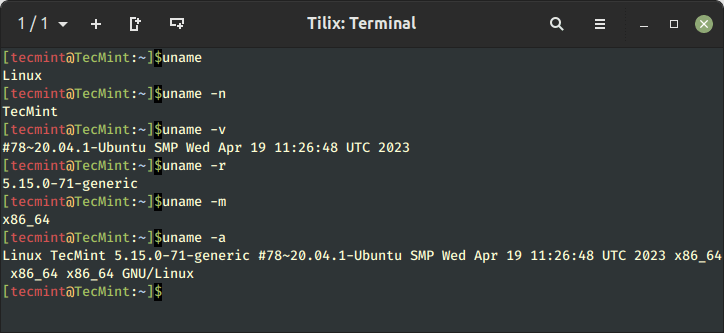
Các node này được kết nối với nhau thông qua các siêu liên kết. Trong văn bản, các liên kết thường được chỉ định bởi một dấu hoa thị (*) ở đầu dòng. Bạn có thể di chuyển con trỏ đến những liên kết này và nhấn Enter để đi đến node tương ứng. Cấu trúc này cho phép tài liệu được phân chia một cách logic, ví dụ, một node tổng quan về lệnh grep, các node con giải thích về biểu thức chính quy (regular expressions), các tùy chọn dòng lệnh, và các ví dụ sử dụng. Các liên kết chéo cũng tồn tại, cho phép bạn dễ dàng tham chiếu đến các khái niệm liên quan trong cùng một tài liệu hoặc thậm chí trong các tài liệu khác.
Các phím tắt hữu ích khi sử dụng trình đọc info
Tương tác với trình đọc info chủ yếu dựa vào bàn phím. Việc nắm vững các phím tắt sẽ giúp bạn điều hướng nhanh chóng và tiết kiệm thời gian. Dưới đây là những phím tắt cơ bản và quan trọng nhất bạn cần biết:
- Di chuyển cơ bản:
- Mũi tên lên/xuống: Di chuyển con trỏ lên hoặc xuống từng dòng.
- Space (phím cách): Cuộn xuống một trang màn hình.
- Backspace hoặc Delete: Cuộn lên một trang màn hình.
- Enter: Đi theo liên kết mà con trỏ đang trỏ tới.
- Điều hướng giữa các node:
- n (next): Di chuyển đến node “tiếp theo” trong chuỗi logic của tài liệu.
- p (previous): Di chuyển đến node “trước đó”.
- u (up): Di chuyển lên node cha trong cây cấu trúc.
- l (last): Quay lại node bạn vừa truy cập trước đó.
- Thoát và tìm kiếm:
- q (quit): Thoát khỏi trình đọc
infovà quay lại terminal. - s (search): Bắt đầu tìm kiếm một chuỗi văn bản trong toàn bộ tài liệu
info. Bạn nhập từ khóa và nhấn Enter. - Các phím hữu ích khác:
- h (help): Hiển thị một hướng dẫn nhanh về cách sử dụng trình đọc
info. - t (top): Quay về node đầu tiên (node “Top”) của tài liệu hiện tại.
- d (directory): Đi đến node thư mục chính của
info, nơi liệt kê tất cả các tài liệu có sẵn.
Bằng cách luyện tập các phím tắt này, bạn sẽ dần làm chủ được giao diện info và biến nó thành một công cụ tra cứu thông tin không thể thiếu.

Vấn đề thường gặp và cách khắc phục
Mặc dù lệnh info rất mạnh mẽ, đôi khi người dùng mới có thể gặp phải một số vấn đề trong quá trình sử dụng. May mắn là hầu hết các vấn đề này đều có nguyên nhân rõ ràng và cách khắc phục tương đối đơn giản.
Lệnh info không chạy hoặc báo lỗi không tìm thấy tài liệu
Một trong những lỗi phổ biến nhất là khi bạn gõ info [tên_lệnh] và nhận được thông báo lỗi như “info: No menu item ‘tên_lệnh’ in node ‘(dir)Top'” hoặc “command not found: info”. Điều này thường xảy ra vì hai lý do chính.
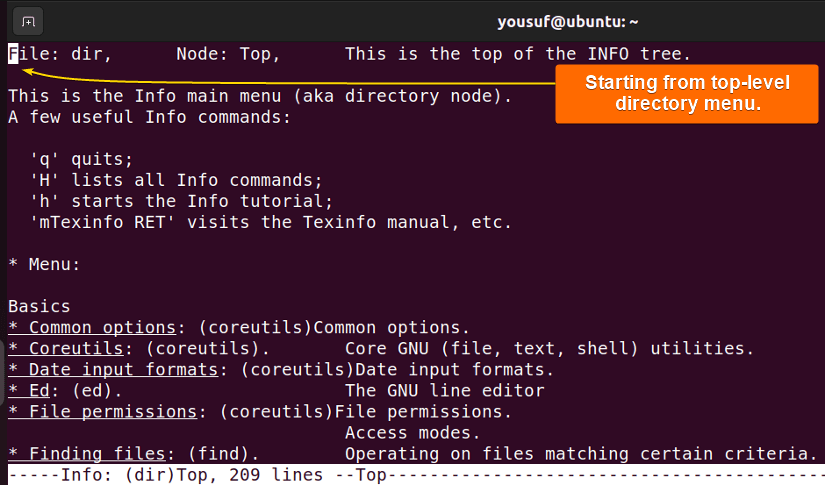
Nguyên nhân đầu tiên là gói chứa tài liệu info cho lệnh đó chưa được cài đặt trên hệ thống của bạn. Nhiều bản phân phối Linux Lite tối giản không cài đặt sẵn toàn bộ tài liệu để tiết kiệm dung lượng. Để khắc phục, bạn cần cài đặt gói tài liệu tương ứng. Ví dụ, trên các hệ thống dựa trên Debian/Ubuntu, bạn có thể tìm và cài đặt gói [tên_phần_mềm]-doc. Nguyên nhân thứ hai có thể là do biến môi trường INFOPATH chưa được cấu hình đúng, khiến trình đọc info không tìm thấy vị trí lưu trữ các tệp tài liệu. Bạn có thể kiểm tra biến này bằng lệnh echo $INFOPATH và đảm bảo nó trỏ đến các thư mục chính xác như /usr/share/info.
Khó khăn khi điều hướng hoặc tìm kiếm trong info
Đối với người mới bắt đầu, giao diện và hệ thống điều hướng dựa trên phím tắt của info có thể gây bối rối. Cảm giác “lạc lối” trong một tài liệu lớn là điều dễ hiểu. Cách tốt nhất để vượt qua khó khăn này là thực hành thường xuyên với các phím tắt điều hướng cơ bản như n, p, u, và l.
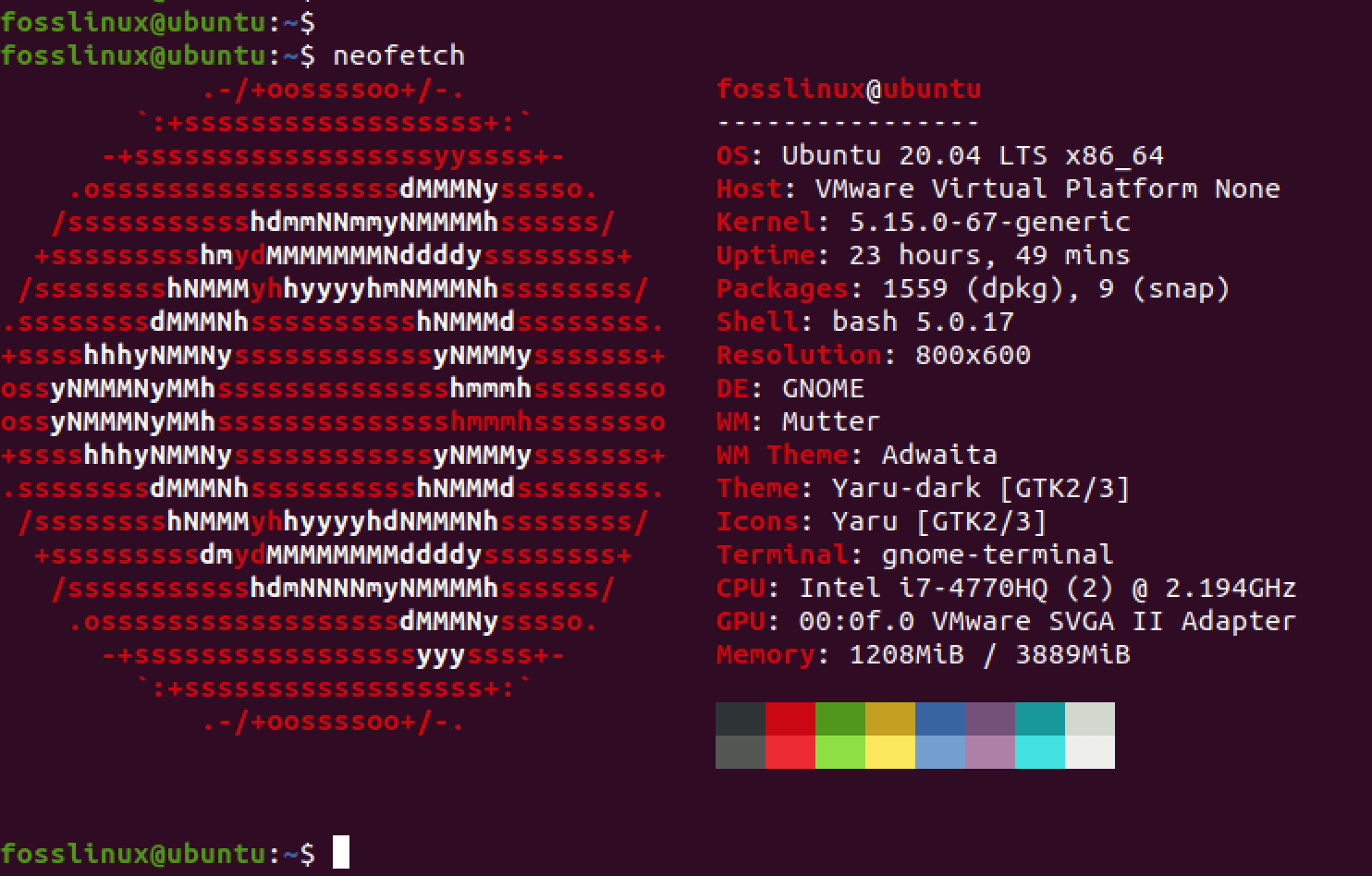
Một công cụ cực kỳ hữu ích mà nhiều người bỏ qua là chức năng tìm kiếm. Thay vì di chuyển thủ công qua từng node, bạn có thể nhấn phím s và nhập từ khóa mình cần tìm. Trình đọc info sẽ tìm kiếm trong toàn bộ tệp tài liệu và đưa bạn đến vị trí có chứa từ khóa đó. Đây là cách hiệu quả để nhanh chóng truy cập đúng phần thông tin bạn cần. Một mẹo khác là hãy bắt đầu từ node thư mục chính (gõ info không có tham số) để xem tổng quan tất cả các tài liệu có sẵn, sau đó chọn chủ đề bạn muốn khám phá.
Mẹo và thực hành tốt khi dùng lệnh info
Để biến lệnh info từ một công cụ xa lạ thành một trợ thủ đắc lực, bạn có thể áp dụng một số mẹo và thói quen tốt sau đây. Những phương pháp này sẽ giúp bạn khai thác tối đa tiềm năng của hệ thống tài liệu này.
Đầu tiên, hãy tập thói quen đọc tài liệu theo cấu trúc phân cấp của nó. Thay vì chỉ tìm kiếm một từ khóa cụ thể, hãy bắt đầu từ node “Top” của tài liệu và đọc qua mục lục (menu). Điều này giúp bạn có cái nhìn tổng quan về cấu trúc của chương trình và hiểu cách các tính năng liên kết với nhau. Việc hiểu bối cảnh sẽ giúp bạn nắm vững kiến thức sâu sắc và bền vững hơn.
Thứ hai, đừng coi info và man là hai đối thủ cạnh tranh, mà hãy xem chúng là hai công cụ bổ trợ cho nhau. Bạn có thể kết hợp sử dụng cả hai để có được góc nhìn toàn diện nhất. Dùng man [lệnh] để tra cứu nhanh cú pháp, các tùy chọn phổ biến. Khi cần hiểu rõ hơn về một khái niệm, một ví dụ phức tạp hoặc triết lý thiết kế đằng sau lệnh đó, hãy chuyển sang info [lệnh]. Sự kết hợp này mang lại hiệu quả cao nhất.
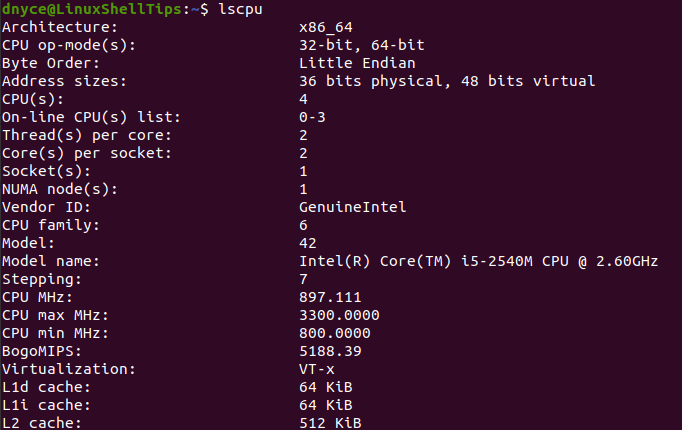
Thứ ba, hãy biến việc sử dụng phím tắt thành phản xạ. Dành một chút thời gian để ghi nhớ các phím điều hướng cốt lõi như n, p, u, l, s, và q. Việc thao tác nhanh chóng mà không cần suy nghĩ về các phím bấm sẽ giúp dòng chảy công việc của bạn không bị gián đoạn. Bạn có thể dán một danh sách phím tắt nhỏ gần màn hình làm việc trong vài ngày đầu để làm quen.
Cuối cùng, hãy nhớ rằng tài liệu cũng được cập nhật. Sau khi bạn cập nhật hệ điều hành hoặc một gói phần mềm quan trọng, hãy dành chút thời gian để xem lại tài liệu info của nó. Có thể sẽ có những tính năng mới, những tùy chọn đã thay đổi hoặc các ví dụ được cập nhật. Luôn cập nhật kiến thức là một thói quen tốt của bất kỳ quản trị viên hệ thống hay lập trình viên chuyên nghiệp nào.
Kết luận
Qua bài viết này, chúng ta đã cùng nhau khám phá lệnh info trong Linux – một công cụ tài liệu vô cùng mạnh mẽ nhưng thường bị bỏ quên. Từ việc hiểu vai trò của nó như một cuốn sách hướng dẫn chi tiết, cách sử dụng cú pháp cơ bản, cho đến việc so sánh với lệnh man quen thuộc, bạn có thể thấy rằng info cung cấp một phương pháp tiếp cận thông tin có cấu trúc và chiều sâu hơn hẳn. Việc nắm vững cách điều hướng qua các node bằng phím tắt và biết cách khắc phục các vấn đề thường gặp sẽ giúp bạn tự tin hơn khi làm việc trong môi trường dòng lệnh.
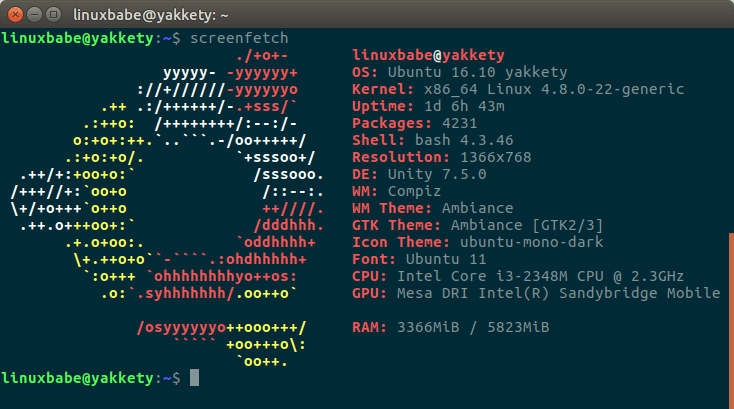
Đừng ngần ngại tích hợp info vào quy trình làm việc hàng ngày của bạn. Bằng cách tận dụng hệ thống tài liệu chi tiết này, bạn không chỉ giải quyết được các vấn đề kỹ thuật phức tạp mà còn nâng cao sự hiểu biết của mình về hệ điều hành Ubuntu và Fedora. Đây là một bước quan trọng để trở thành một người dùng thành thạo và hiệu quả. Tại AZWEB, chúng tôi luôn khuyến khích bạn khám phá và học hỏi để làm chủ công nghệ. Hãy tiếp tục theo dõi blog của chúng tôi để đọc thêm nhiều bài hướng dẫn chi tiết khác về Linux và quản trị hệ thống. Còn bây giờ, tại sao không thử dùng ngay lệnh info trên máy Linux của bạn để khám phá thêm những tài liệu hữu ích đang chờ đợi?

